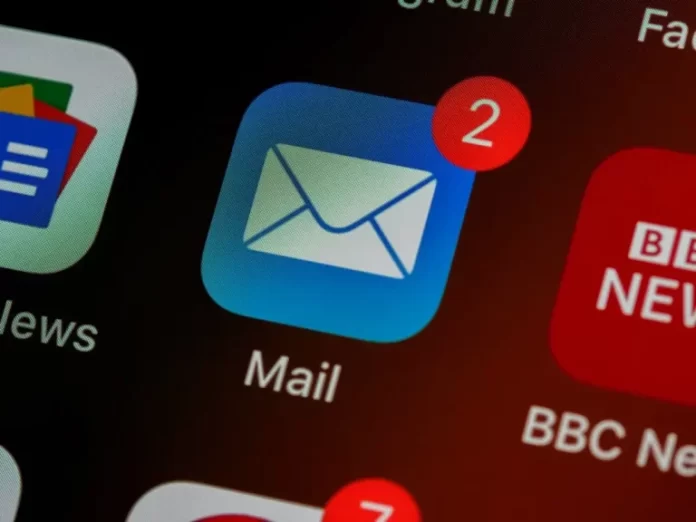Har du lagt märke till att när du skickar e-post från din iPhone med den vanliga appen Mail har alla e-postmeddelanden den vanliga signaturen ”Skickad från min iPhone”. Det är inte alla användare som vet att denna automatiska signatur kan stängas av ganska enkelt i inställningarna på din iPhone.
Så här gör du för att inaktivera signaturen ”Skickad från min iPhone” i e-postmeddelanden
Eftersom smartphones i dagens värld har blivit ett universellt kommunikationsmedel använder många människor dem inte bara för telefonsamtal utan också för att använda olika kommunikationstjänster. Till exempel budbärare, sociala nätverk eller e-post.
Tidigare var e-post en populär kommunikationsform på Internet. När det inte fanns några sociala nätverk kommunicerade många användare helt enkelt med hjälp av sina e-postkonton. Detta är ganska bekvämt, eftersom sådana brevlådor är unika och om du anger rätt adress kommer ditt brev exakt till rätt person.
Sedan sociala nätverk och olika budbärare har e-post blivit sekundärt. Att skriva hela brev visade sig vara mycket längre och mer problematiskt än att bara skicka ett kort textmeddelande via en Messenger-app.
Numera används e-post främst för arbetskorrespondens, till exempel om du behöver bekräfta ditt konto i någon tjänst eller för att få olika elektroniska checkar och varor direkt till din e-post. Om du vill kontakta kundtjänsten på många företag direkt är e-post fortfarande det viktigaste verktyget för att kommunicera med dem.
Det är därför som människor fortfarande aktivt använder e-post för affärskorrespondens och vardagliga saker. Om du använder en iPhone och Apples standardprogram Mail har du kanske lagt märke till att när du skickar e-postmeddelanden finns det alltid signaturen ”Skickat från min iPhone” i slutet. Du kan också se liknande signaturer på iPads eller iPods. Användare undrar ofta om denna signatur kan tas bort. Faktum är att det är väldigt enkelt att göra och det kommer säkerligen inte att ta dig mycket tid.
Vad gör du för att inaktivera den automatiska signaturen ”Skickat från min iPhone”?
Om den automatiska signaturen ”Skickad från min iPhone” stör dig i dina e-postmeddelanden eller om du vill ändra signaturen till något om dig, som ditt namn, telefonnummer eller företagsnamn, är det faktiskt ganska enkelt att göra det i Apples egen app Mail.
För att göra det måste du:
- Öppna Inställningar på din iPhone, iPad eller iPod.
- Hitta sedan Mail i listan och klicka på den.
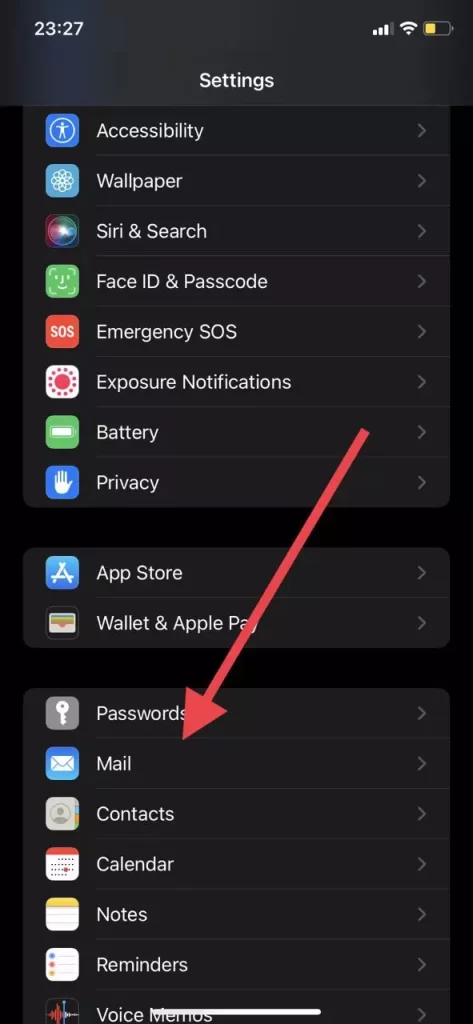
- Sedan måste vi bläddra till slutet av listan med alternativ och hitta alternativet Signatur.
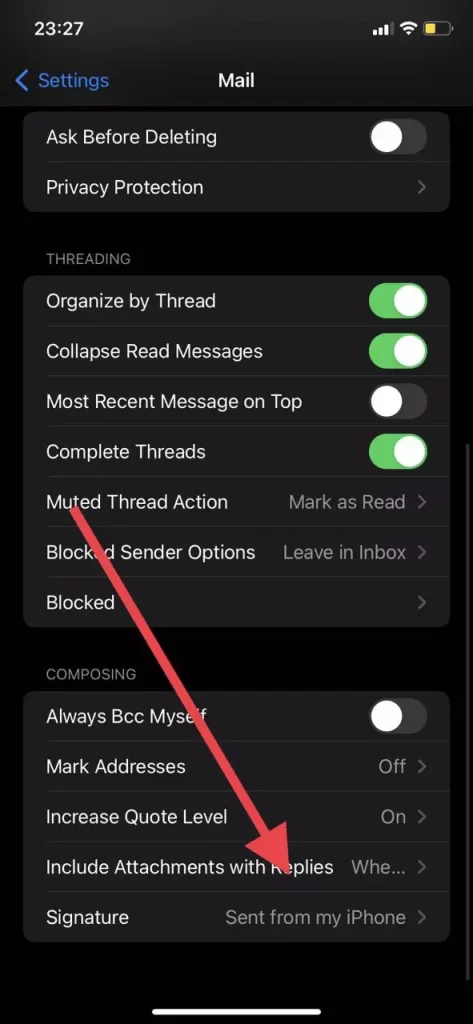
- Därefter behöver du bara ta bort texten Skickad från min iPhone och skriva in din egen text, eller lämna den tom om du vill att dina e-postmeddelanden inte ska vara signerade.
- När du är redo att spara dina inställningar måste du klicka på knappen Mail längst upp till vänster på skärmen.

Som du kan se är det ganska enkelt att avregistrera din e-post i standardprogrammet Mail. Det tar bokstavligen ett par minuter att göra det.
Så här loggar du in på din e-post i appen Mail
Om du har undrat vilka tjänster du kan logga in på appen Mail för att använda den och samla alla dina e-postmeddelanden på ett ställe på din enhet, är det också ganska enkelt att göra. Den här appen är förinstallerad på alla Apple-enheter, men om du har raderat den tidigare kan du helt enkelt ladda ner den via AppStore.
Därefter måste du:
- Öppna appen Mail på din enhet.
- Du kommer att se en lista över några av de mest populära e-posttjänsterna. Välj den du vill ha eller klicka på Annan om din e-posttjänst inte finns med här.
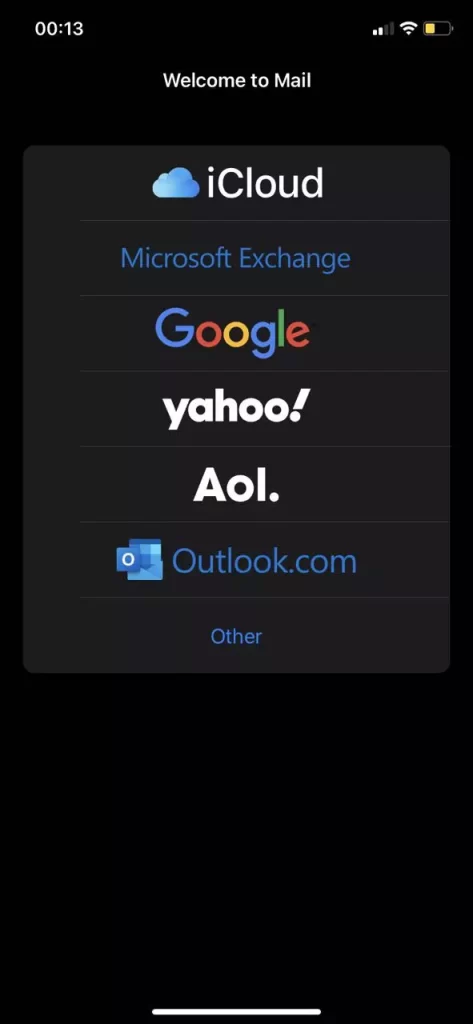
- Därefter kommer du till sidan för den önskade tjänsten där du snabbt kan logga in med dina uppgifter.
- Om du klickade på den andra sidan kommer du att se ett fält där du måste ange uppgifter om din e-posttjänst, inklusive din e-postadress och ditt lösenord till tjänsten.
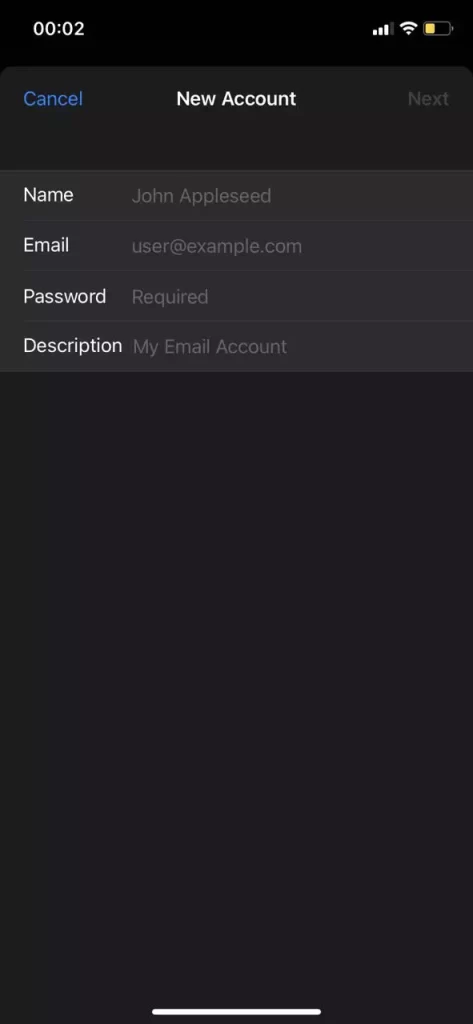
- Därefter måste du välja objekt som ska synkroniseras med ditt konto och klicka på Spara.
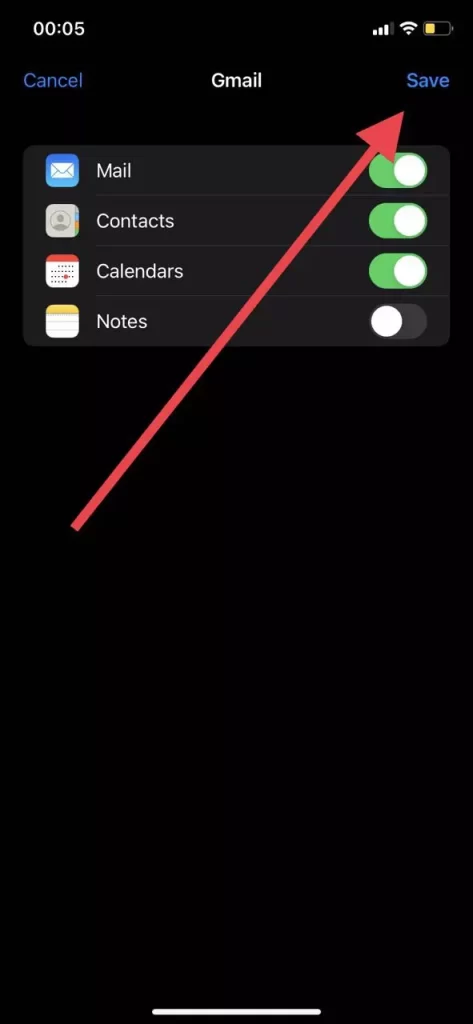
Därefter synkroniseras all din e-post och du kan använda appen Mail för att få full tillgång till din e-post.